Os contatos salvos em seu dispositivo Android são automaticamente sincronizados com sua conta do Google. Você pode acessar remotamente esses contatos em outros dispositivos conectados à sua conta. A sincronização dos Contatos do Google é intuitiva e os benefícios são enormes.
Há apenas um problema: a sincronização de contatos às vezes não funciona. Se alguns contatos salvos em seu smartphone Android estão faltando nos Contatos do Google ou seus contatos param sincronizando com outros dispositivos, uma das 12 soluções listadas abaixo deve ajudar a corrigir o problema de não sincronização dos Contatos do Google.
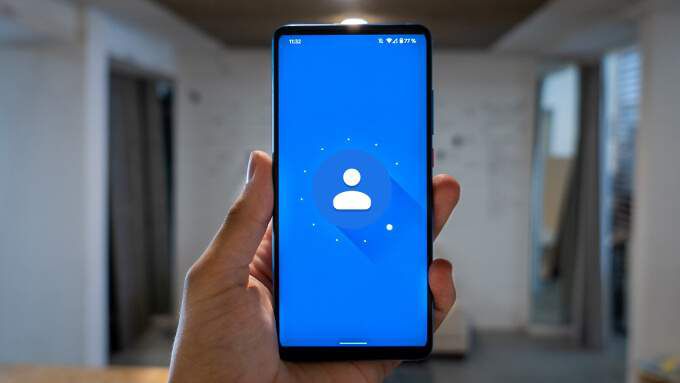
1. Verifique sua conexão com a Internet
Seu dispositivo Android precisa de uma conexão ativa com a Internet para sincronizar os contatos com a nuvem. Se você não conseguir encontrar alguns contatos em outros dispositivos conectados à sua conta do Google, certifique-se de que o dispositivo principal onde o contato está salvo tenha uma conexão com a Internet.
Se você estiver usando dados de celular, mude para um Conexão Wi-Fi e verifique se sincroniza os contatos ausentes. Você também pode ativar Modo avião, aguardar alguns segundos e desligá-lo novamente. Isso pode corrigir problemas com a conexão de rede celular e sem fio do seu dispositivo.
Por fim, certifique-se de que o dispositivo secundário também tenha uma conexão com a Internet. Caso contrário, o dispositivo pode não receber informações de contato atualizadas do Google.
2. Verifique as configurações de sincronização de contatos
Ainda não consegue encontrar alguns contatos do Google em seus dispositivos secundários? Vá para as configurações de sua conta e confirme se você ativou a sincronização de contatos.
1. Em seu dispositivo Android, vá para Configurações>Contas. Na página Contas, certifique-se de que a opção Sincronizar dados automaticamenteesteja ativada. Selecione sua conta do Google para continuar.
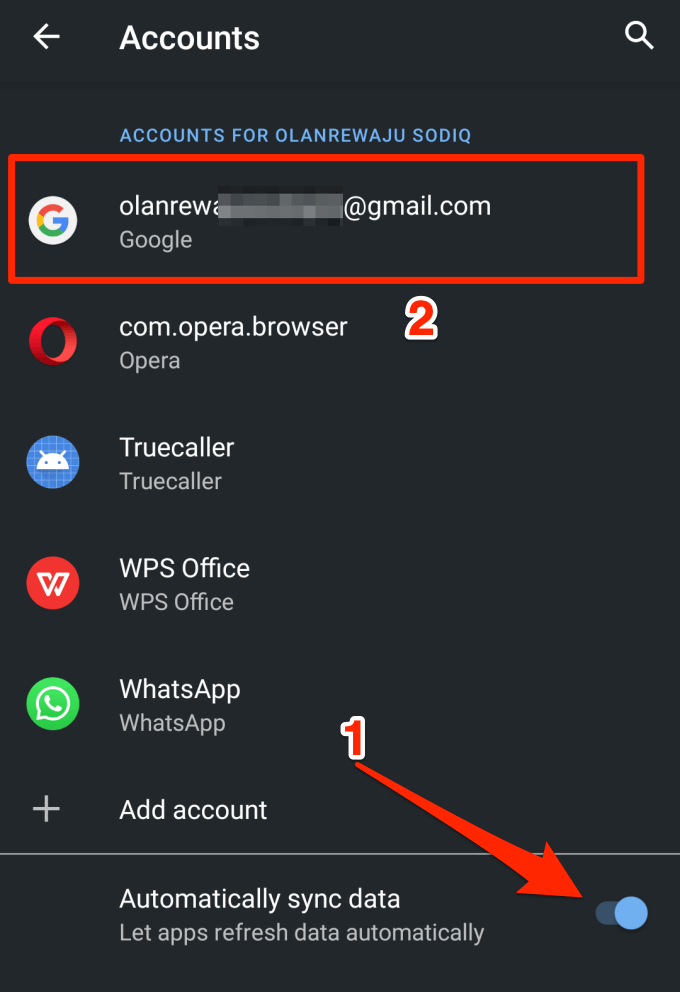
2. Toque em Sincronizar conta.
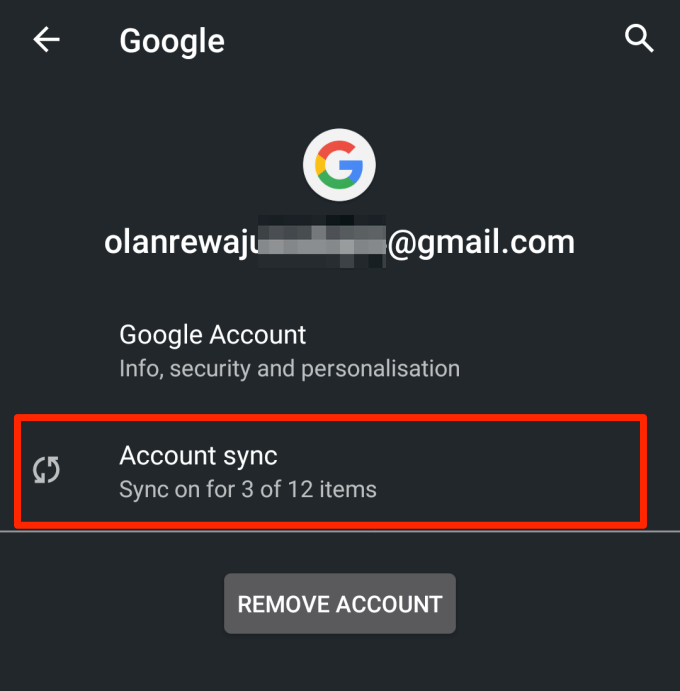
3. Certifique-se de que Contatosesteja ativado. Você pode reiniciar manualmente a sincronização de contatos desativando a opção e ativando-a novamente.
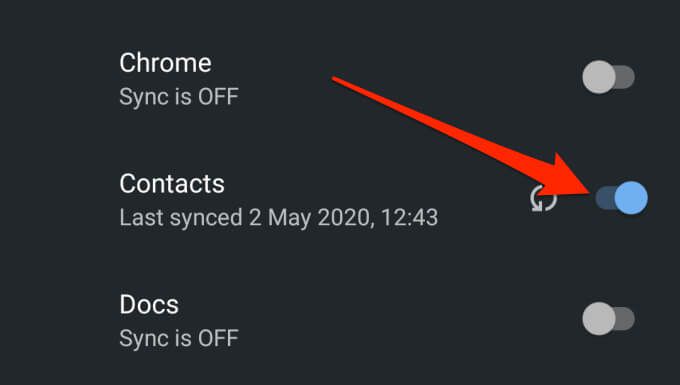
Como alternativa, toque no ícone do menu de três pontos no canto superior direito e selecione Sincronizar agora. Certifique-se de que o dispositivo tenha uma conexão com a Internet.
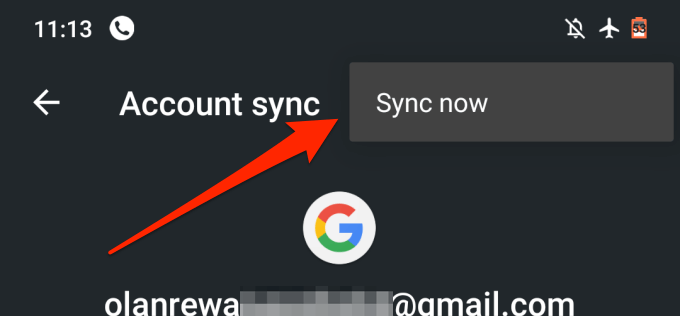
3. Verifique as configurações de sincronização do Google
O Google pode não reconhecer (ou sincronizar) alguns contatos em seu dispositivo como Contatos do Google, a menos que você instrua. Isso pode ser porque os contatos foram criados por outro aplicativo ou por algum outro motivo obscuro.
Se alguns contatos em seu dispositivo não estão sincronizados com suas contas do Google, não importa o que você tente, siga as etapas abaixo para configure seu dispositivo para salvar e sincronizar automaticamente todos os contatos em seu dispositivo como contatos do Google.
1. Vá para Configurações>Google>Serviços de contae clique em Sincronizar contatos do Google.
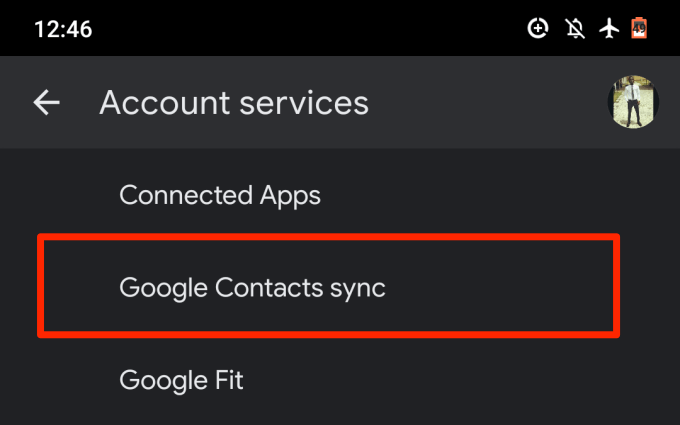
2. Selecione Status de sincronização.
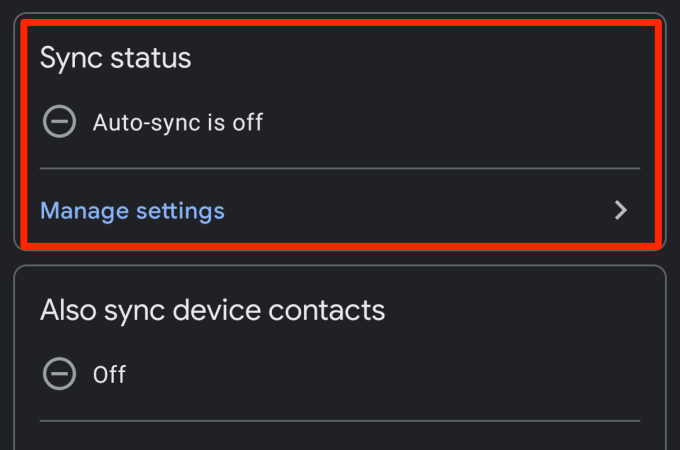
3. Ative a opção Sincronizar automaticamente.
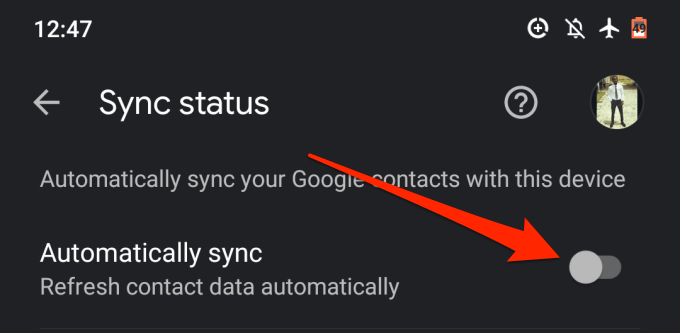
4. Retorne à página de sincronização dos Contatos do Google e toque em Sincronizar contatos do dispositivo também.
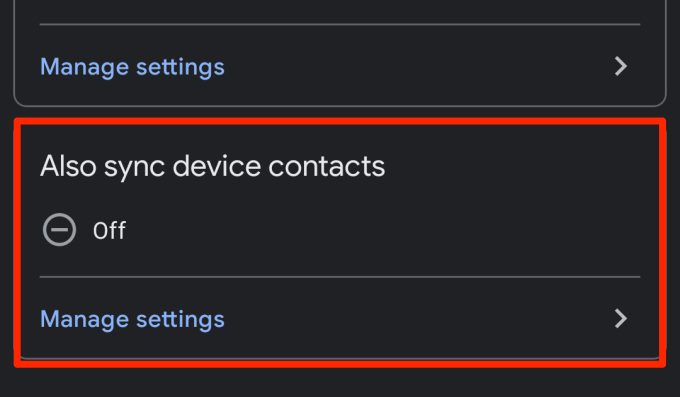
5. Ative Fazer backup e sincronizar contatos de dispositivos automaticamente.
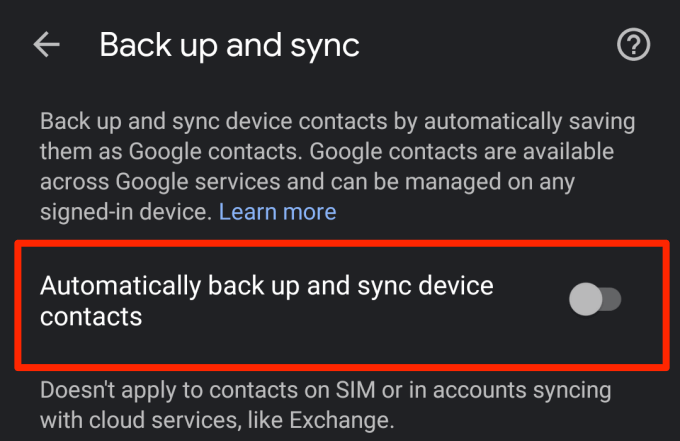
6. Selecione a conta para a qual deseja fazer backup e sincronizar os contatos do seu dispositivo.
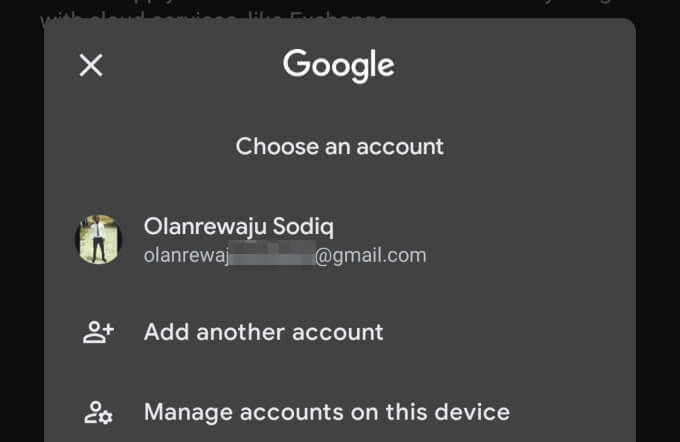
4. Desative a Economia de bateria
Dispositivos Android têm um recurso de economia de bateria que suspende temporariamente a sincronização e outras atividades em segundo plano que consomem a bateria. Se os contatos do Google não estiverem sincronizando em seu dispositivo Android, desative a Economia de bateria e tente novamente. Abra o painel de notificação e toque em Economia de bateriapara desativar o recurso.
Se esta opção não estiver no painel de notificação, vá para Configurações>Bateria>Economia de bateriae toque no botão Desligar agora.
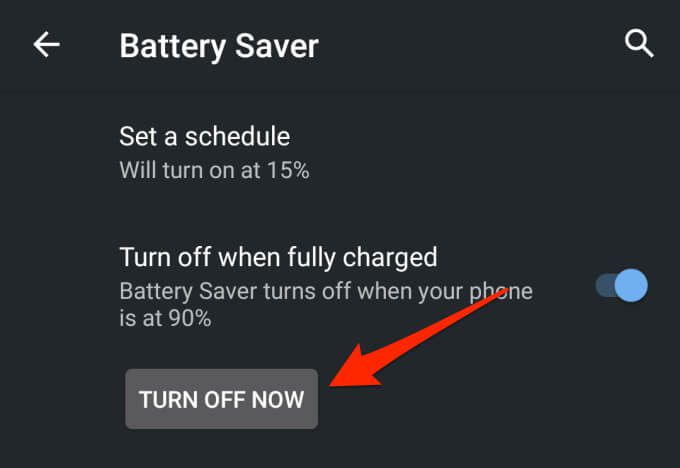
5. Desative a Economia de dados
A Economia de dados é outro recurso do Android que pode impedir a sincronização de contatos em seus dispositivos. Se você estiver conectado à Internet por meio de dados de celular, ativar a Economia de dados suspenderá temporariamente os aplicativos e processos usando dados de segundo plano até que você desative o recurso ou se conecte a uma rede Wi-Fi.
Desative a Economia de dados para retomar sincronização de contatos. Vá para Configurações>Rede e Internet>Economia de dadose desative a opção Usar economia de dados.
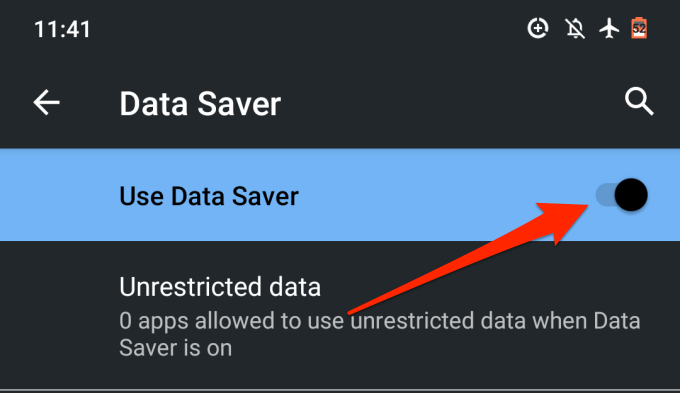
6. Permitir o uso de dados e bateria em segundo plano
Se você preferir não desativar a Economia de bateria e a Economia de dados, pode configurar o aplicativo Contatos para contornar a restrição de todo o sistema para dados de segundo plano e uso de bateria. Isso garantirá a sincronização ininterrupta de seus contatos.
1. Vá para Configurações>Aplicativos e notificações>Informações do aplicativo ou (Todos os aplicativos)e selecione Contatosna lista de aplicativos instalados em seu dispositivo.
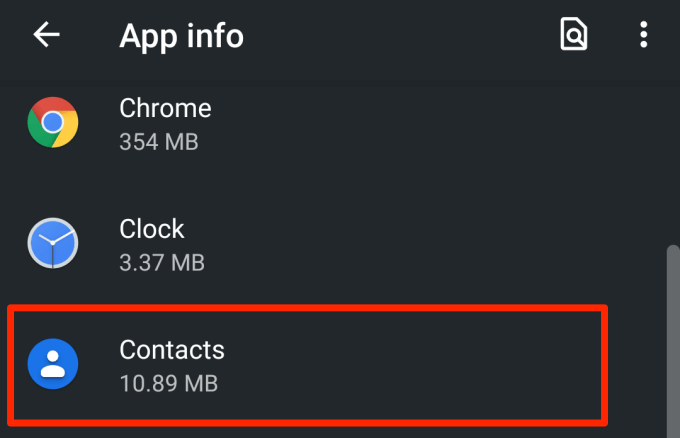
2. Selecione Dados móveis e Wi-Fi.
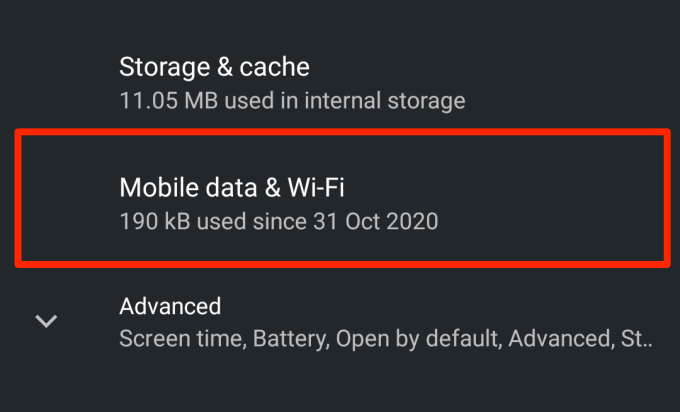
3. Ative Dados de segundo planoe Uso irrestrito de dados.
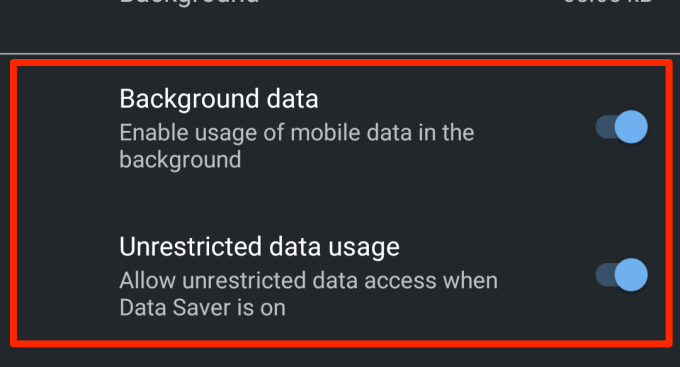
4. Retorne à página de informações do aplicativo Contatos e toque em Bateria.
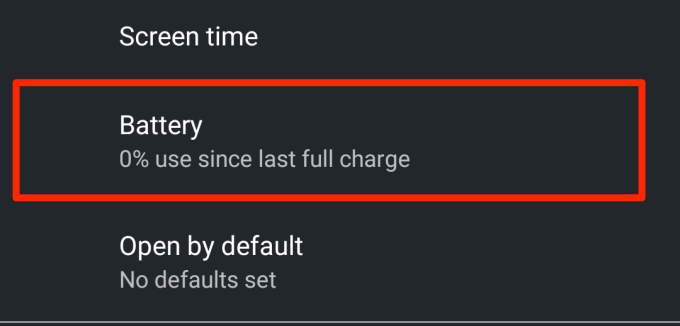
5. Se Restrição de plano de fundoestiver definido como Restrito, clique nele e selecione Remover.
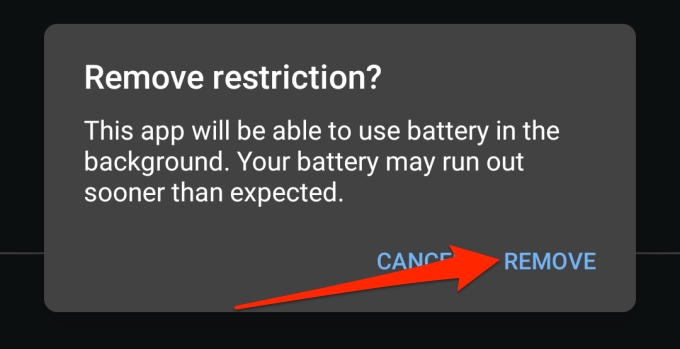
Isso permitirá que o aplicativo use a bateria do seu dispositivo em segundo plano. Aguarde cerca de 3 a 5 minutos e verifique se o (s) contato (s) ausente (s) agora estão visíveis em outros dispositivos.
7. Limpe o cache do aplicativo de contatos
Um aplicativo pode funcionar mal se seus arquivos de cache forem corrompidos. Se mesmo assim seus contatos não forem sincronizados com outros dispositivos, tente limpar os dados de cache do app Contact. Abra a página de informações do aplicativo de contato (Configurações>Aplicativos e notificações>Todos os aplicativos>Contatos) e selecione
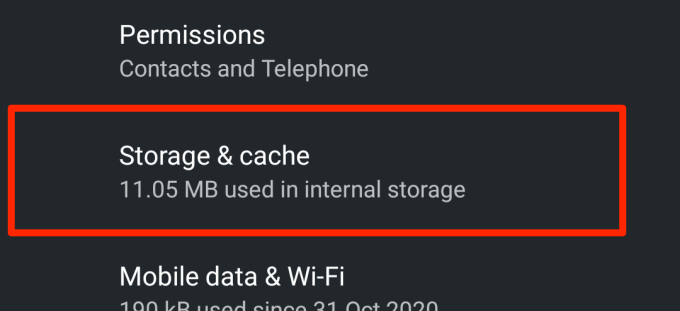
Toque no botão Limpar cache.
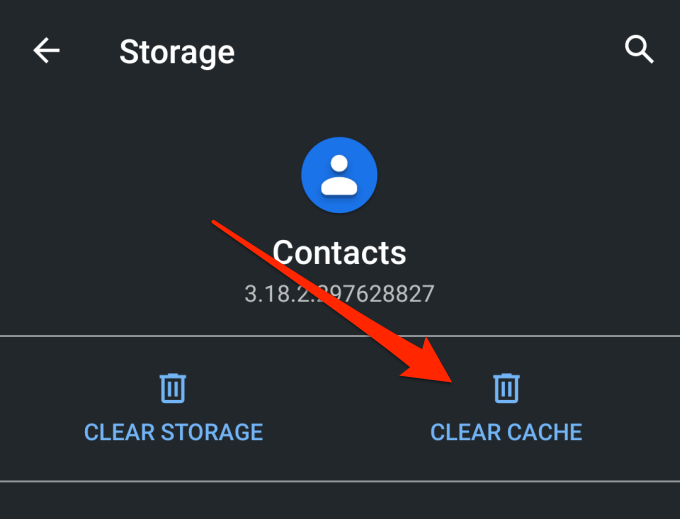
8. Atualize o aplicativo de contatos
Seu dispositivo pode falhar ao sincronizar seus contatos com sua conta do Google se o aplicativo de contatos estiver com bugs ou desatualizado. Abra a Google Play Store, pesquise Contatos e verifique se há uma atualização disponível para o aplicativo. Você também pode atualizar os Contatos através deste link.
9. Verifique as configurações de data e hora
Ter configurações incorretas de data e hora pode causar problemas de sincronização. Vá para Configurações>Sistema>Data e horae ative Usar hora fornecida pela redee Usar fuso horário fornecido pela rede.
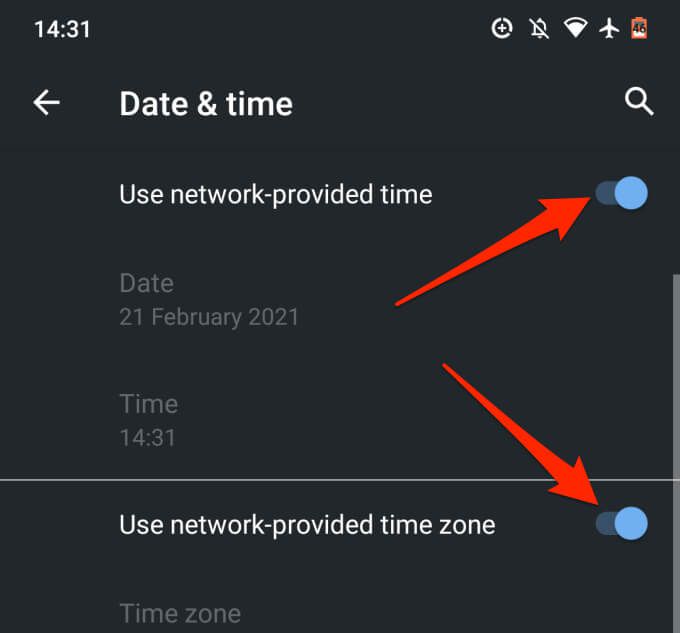
10. Edite o nome do contato
Você pode salvar um contato em seu smartphone ou tablet Android com praticamente qualquer nome que considerar adequado. Os nomes dos contatos podem incluir letras, números, emojis e caracteres especiais. No entanto, é importante observar que você pode não conseguir sincronizar contatos que tenham certos caracteres especiais em seus nomes.
Em nossa pesquisa, descobrimos que contatos com os seguintes caracteres especiais podem representar um problema durante a sincronização de contatos:
Como orientação, um nome de contato não deve contém caracteres especiais que não podem ser usados em um nome de usuário do Gmail.
11. Verifique o armazenamento de contatos do Google
Você só pode salvar 25.000 contatos na sua conta do Google. Em termos de tamanho, o armazenamento alocado para contatos em sua conta do Google é de 20 MB.
Para verificar o número de contatos do Google que você tem, visite Painel do Contatos do Google em seu navegador preferido e faça login para sua conta do Google. Você deve ver o total de contatos em sua conta antes do primeiro nome na lista.
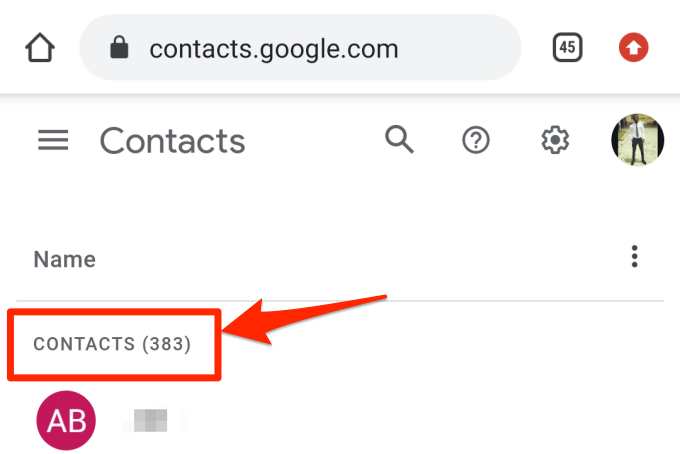
Se você tiver até 25.000 itens, exclua alguns contatos desnecessários para retomar a sincronização.
12. Adicionar novamente a conta do Google
Se seus contatos ainda não estiverem sincronizando com o Google, desconecte e adicione novamente sua conta do Google como último recurso. Vá para Configurações>Contase selecione a conta do Googleafetada.
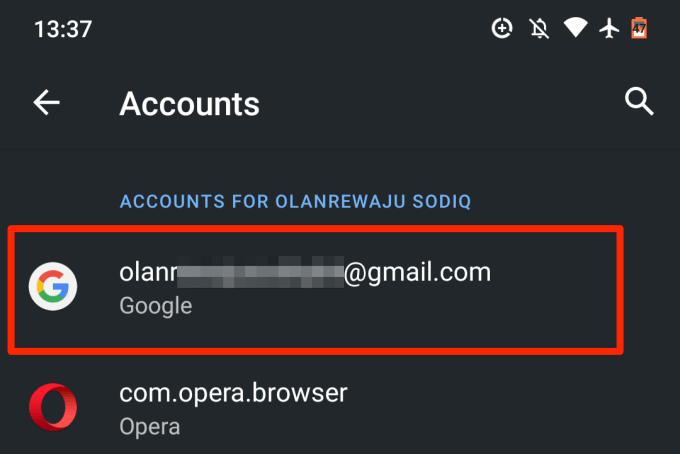
Toque no botão Remover contae espere até que a conta seja desconectada de seu dispositivo.
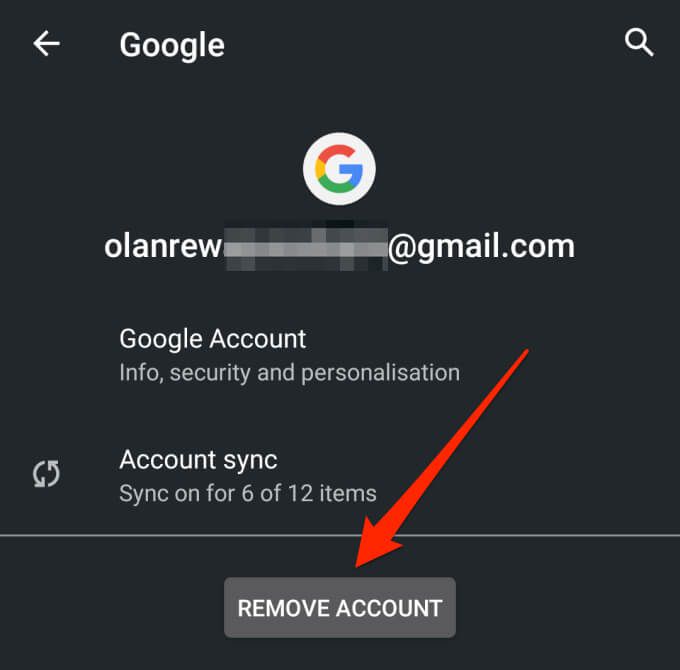
Retornar para a página Contas e toque em Adicionar contapara adicionar novamente a conta Google.
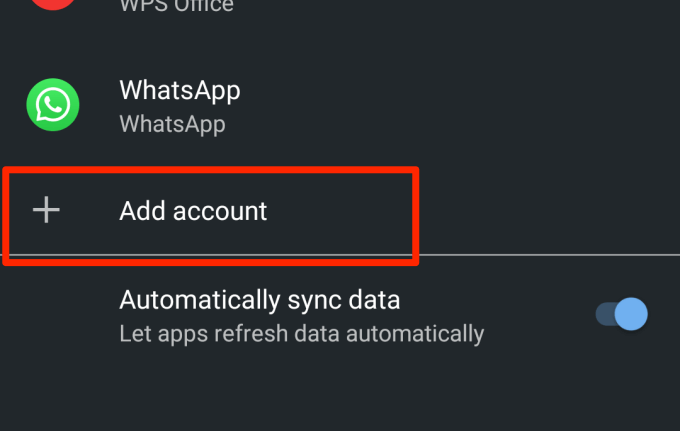
Aproveite a sincronização sem falhas
Uma dessas técnicas de solução de problemas deve corrigir os problemas de sincronização dos Contatos do Google em seu dispositivo Android. Devemos mencionar que reiniciar o dispositivo ou instalar o sistema operacional Android mais recente também pode ajudar. Experimente-os e diga-nos como foi.